იცის როგორ აღადგინოს Mac ფაილები Time Machine-ის სარეზერვო ასლიდან ძალიან მნიშვნელოვანია, გამოსავლის შეთავაზება, როდესაც ფაილი აკლია ან დოკუმენტი მოულოდნელად შეიცვალა. ფაილების აღდგენა Time Machine-ით სწრაფი და მარტივია და იცავს მფლობელს როგორც ტექნიკის გაუმართაობისგან, ასევე უბედური შემთხვევებისგან.
შინაარსი
- როგორ მუშაობს დროის მანქანა
- როგორ შევიდეთ Time Machine Mac-ზე
- როგორ აღვადგინოთ Mac ფაილები Time Machine-დან
- როგორ გამოვიყენოთ Quicklook დროის მანქანების უკეთესი ძიებისთვის
- რა მოხდება, თუ დროის მანქანა არ არის ჩართული?
- რა მოხდება, თუ დროის მანქანა არ მუშაობს?
რეკომენდებული ვიდეოები
Ადვილი
5 წუთი
Mac ან MacBook გაშვებული MacOS-ის უახლესი ვერსიით
დროის მანქანა არის უვნებელი MacOS-ში ჩაშენებული პროგრამული უზრუნველყოფა OS X-ის პირველივე ვერსიიდან, რომელმაც მნიშვნელოვანი ცვლილებები და გაუმჯობესებები მოიტანა Apple-ის ოპერაციულ სისტემაში. Time Machine-ით, სარეზერვო ასლები ავტომატურია და დაკარგული ფაილის აღდგენა ან მისი აღდგენადოკუმენტის წინა ვერსია ადვილია.
როგორ მუშაობს დროის მანქანა
იმის ნაცვლად, რომ უბრალოდ შეინახოს მთელი სისტემის სნეპშოტი, როდესაც მომხმარებელს ახსოვს მათი სარეზერვო ასლის შექმნა Drive, Time Machine ინახავს სარეზერვო ასლებს ყოველ საათში და ინახავს ყოველი ცვლილების მრავალ ასლს ყველა ფაილი. ეს ნიშნავს, რომ ის საშუალებას აძლევს დროში მოგზაურობას, სადაც შესაძლებელია ფაილების წარსულ ვერსიებზე წვდომა. თუ თითოეული ფაილის რამდენიმე ვერსია შეინახება საათობრივად, სარეზერვო ასლის ზომა სწრაფად უმართავი გახდება. Apple-მა იპოვა მხოლოდ ცვლილებების შენახვის საშუალება და ინახავს ძველ ვერსიებს მხოლოდ მანამ, სანამ სივრცე რჩება მათ შესანახად. როდესაც Time Machine-ისთვის გამოყოფილი სივრცე იწყებს შევსებას, სისტემა წაშლის ფაილების ძველ ასლებს და ინახავს რაც შეიძლება მეტ ახალ ვერსიას.

როგორ შევიდეთ Time Machine Mac-ზე
ფაილის აღსადგენად Time Machine-დან Mac-ზე, გახსენით Time Machine აპი - მასში ნახავთ Launchpad ან აპლიკაციები საქაღალდე. თუ დროის მანქანის ხატულა გამოჩნდება მენიუს ზოლში, აპლიკაციის გაშვება შესაძლებელია არჩევით შეიყვანეთ დროის მანქანა მენიუდან. Time Machine მენიუს ხატულა ჰგავს საათის სახეს, რომელიც გარშემორტყმულია ისრით, რომელიც მიუთითებს საათის ისრის საწინააღმდეგოდ (როგორც გვთავაზობს დროის უკან გადაადგილებას), რაც აპლიკაციის მიზნის მშვენიერი ვიზუალური წარმოდგენაა.
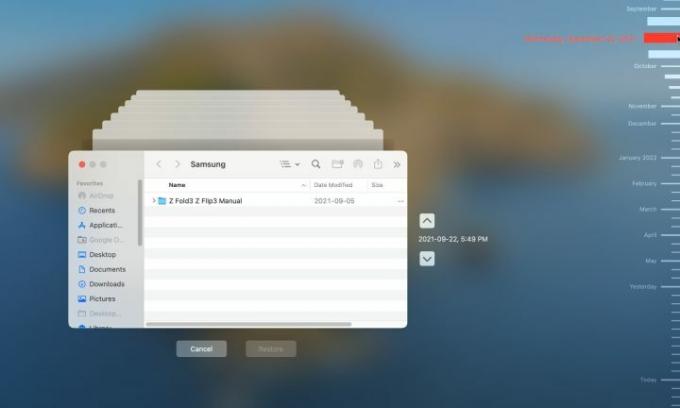
როგორ აღვადგინოთ Mac ფაილები Time Machine-დან
როდესაც Time Machine აპი იხსნება, Finder-ის უახლესი ფანჯარა ცენტრში იქნება ეკრანზე, მის უკან გადაჭიმული ფანჯრის რამდენიმე გაცვეთილი ასლით. ეს არის სასიამოვნო ეფექტი, რომელიც დაუყოვნებლივ გადმოსცემს დროის უკან დანახვის გრძნობას. შეგიძლიათ დააჭიროთ რომელიმე ფანჯარას მთავარი ფანჯრის მიღმა, რომ გადახვიდეთ შიგთავსის უფრო ადრეულ ხედზე, მაგრამ ეს ძალიან ბევრია უფრო სასარგებლოა სასურველი პერიოდის გაგება ქრონოლოგიის გამოყენებით, რომელიც გამოჩნდება ეკრანის მარჯვენა კიდეზე. უახლესი ასლები ჩნდება ბოლოში და ერთი თვის ან დღის მანძილზე დგომა აფართოებს ამ პერიოდს მეტი დეტალების საჩვენებლად, რაც შესაძლებელს გახდის დროის უფრო ზუსტად არჩევას. ვადების ხაზის ნებისმიერ ადგილას დაწკაპუნება აჩვენებს Mac-ის მიმდინარე საქაღალდის შინაარსს მითითებულ დროსა და თარიღზე.
Ნაბიჯი 1: იპოვნეთ ფაილი, რომლის აღდგენა გსურთ, შემდეგ დააწკაპუნეთ მაუსის მარჯვენა ღილაკით ფაილზე ან საქაღალდეზე და აირჩიეთ აღდგენა... მენიუდან.

ნაბიჯი 2: გამოჩნდება ფაილების ბრაუზერის ფანჯარა, რომელშიც იკითხება სად უნდა შეინახოს ფაილი ან საქაღალდე, და თუ იქ უკვე არსებობს იგივე სახელის ელემენტი, MacOS მოგცემთ ვარიანტებს. შეინახე ორიგინალი, Ორივე დაიტოვე, ან ჩანაცვლება. თუ ორივე ვერსია ინახება, ძველ ვერსიას დაემატება "(ორიგინალი)" ფაილის სახელის ბოლოს.

დაკავშირებული
- M3 MacBook Pro შეიძლება უფრო ადრე გამოვიდეს, ვიდრე ვინმეს ელოდა
- როგორ გავაერთიანოთ PDF ფაილები Windows-ზე, macOS-ზე ან ვებზე
- Apple-მა Mac-ის მოთამაშეებს აღფრთოვანების დიდი მიზეზი მისცა
ნაბიჯი 3: ფაილის ან საქაღალდის აღდგენის შემდეგ, ის გამოჩნდება თქვენს მიერ არჩეულ დანიშნულების საქაღალდეში.

როგორ გამოვიყენოთ Quicklook დროის მანქანების უკეთესი ძიებისთვის
ხანდახან დროისა და თარიღის არჩევა არც ისე სასარგებლოა, თუ შიგთავსში რაიმე კონკრეტული ცვლილებაა აქტუალური. მაგალითად, დოკუმენტის მეორე აბზაცის გადახედვის და ამ თარიღიდან ფაილის აღდგენა შეიძლება ბევრად უფრო სასარგებლო იყოს, ვიდრე ფაილის ბრმად აღდგენა. შენახულია 2022 წლის 1 აპრილს, 12:34 საათზე. MacOS QuickLook ფუნქცია დაგეხმარებათ მარტივად გადახედოთ დოკუმენტებს და სურათებს, უბრალოდ შეხებით ღილაკზე, როდესაც საინტერესო ფაილია შერჩეული.
Time Machine-ით დროისა და თარიღების გადაადგილებით და QuickLook-ის გამოყენებით, შეგიძლიათ იპოვოთ ფაილის სწორი ვერსია. დაკარგული ფაილების პოვნა კიდევ უფრო ადვილია, თუ იცით საქაღალდე, რომელშიც ისინი არიან.
რა მოხდება, თუ დროის მანქანა არ არის ჩართული?
Time Machine-ის სარეზერვო ასლები ხელმისაწვდომია მხოლოდ იმ შემთხვევაში, თუ ფუნქცია დაყენებულია და სარეზერვო დისკი დაკავშირებულია ფაილში ცვლილებების შეტანამდე. შეუძლებელია ფაილის აღდგენა Time Machine-დან, თუ ის თავიდანვე არ იყო შენახული. ამ შემთხვევაში, შეგიძლიათ შეამოწმოთ, შენახულია თუ არა სხვა სარეზერვო ასლები. Მაგალითად, iCloud შეიძლება გამოყენებულ იქნას სარეზერვო ასლების შესანახადდა არსებობს მესამე მხარის რამდენიმე გადაწყვეტა. თუ სარეზერვო ასლები არ გაკეთებულა, შესაძლოა საჭირო ფაილი გაზიარებული იყოს iPhone-ზე ან iPad-ზე და მისი ასლის გაგზავნა შესაძლებელია Mac-ში.
რა მოხდება, თუ დროის მანქანა არ მუშაობს?
თუ Time Machine იხსნება, მაგრამ არ დაუშვებს სხვა თარიღზე დათვალიერებას, სარეზერვო დისკი შეიძლება არ იყოს ხელმისაწვდომი. ამისთვის გარე დისკი, დარწმუნდით, რომ ის დაკავშირებულია Mac-თან. თუ სარეზერვო დისკი დაკავშირებულია Wi-Fi-ით, ქსელის პრობლემებმა შეიძლება ხელი შეუშალოს Time Machine-ის მუშაობას.
ფაილების აღდგენა Time Machine-ის გამოყენებით Mac-ზე სწრაფი და უმტკივნეულოა. მაშინაც კი, როდესაც საჭიროა პრობლემების აღმოფხვრა, ხშირად მხოლოდ სარეზერვო დისკის ჩართვის საკითხია. მიუხედავად იმისა, რომ iCloud მოსახერხებელია iPhone-დან ფოტოებისა და ვიდეოების სარეზერვო ასლის შესაქმნელად, ამან შეიძლება გამოიწვიოს ყოველთვიური გამოწერის უფრო მაღალი ღირებულება. Time Machine არის კარგი გამოსავალი Mac-ზე სარეზერვო ასლების შესანახად და ის უფასოა. Apple-ის Time Machine აადვილებს Mac-ის გამოყენებას და ის არის საჭირო შემთხვევითი უბედური შემთხვევებისა და ხარვეზების მოსაგვარებლად, მომხმარებლის ყველა მნიშვნელოვანი ფაილის დაცვით.
რედაქტორების რეკომენდაციები
- თქვენ შეგიძლიათ ითამაშოთ თითქმის ნებისმიერი Windows თამაში Mac-ზე - აი, როგორ
- macOS Sonoma-ს საჯარო ბეტა მიმოხილვა: მეტი ვიდრე უბრალოდ ეკრანმზოგი
- როგორ შეეძლო macOS Sonoma-ს ვიჯეტების გამოსწორება - ან კიდევ უფრო გაუარესება
- გაქვთ iPhone, iPad ან Apple Watch? თქვენ უნდა განაახლოთ ის ახლავე
- როგორ ჩამოტვირთოთ macOS 14 Sonoma
განაახლეთ თქვენი ცხოვრების წესიDigital Trends ეხმარება მკითხველს თვალყური ადევნონ ტექნოლოგიების სწრაფ სამყაროს ყველა უახლესი სიახლეებით, სახალისო პროდუქტების მიმოხილვებით, გამჭრიახი რედაქციებითა და უნიკალური თვალით.



